Como remover partição de recuperação no Windows (VM)
Visão geral
Este documento descreve o processo para remover a partição de recuperação presente em sistemas operacionais Windows em ambientes virtualizados, a fim de permitir a expansão da partição principal do disco.
Pré-requisitos
-
Acesso administrativo à VM Windows
-
Backup da VM (recomendado)
-
Disco da VM já expandido através da plataforma
Passo a passo
1. Acesse a VM Windows
Conecte-se à máquina virtual que será modificada com uma conta com permissões administrativas.
2. Verifique as partições existentes
Abra o Gerenciamento de Disco:
diskmgmt.msc
Verifique se a opção “Estender volume” está desabilitada. Isso ocorre normalmente quando existe uma partição de recuperação imediatamente após a partição principal (ex: C:).
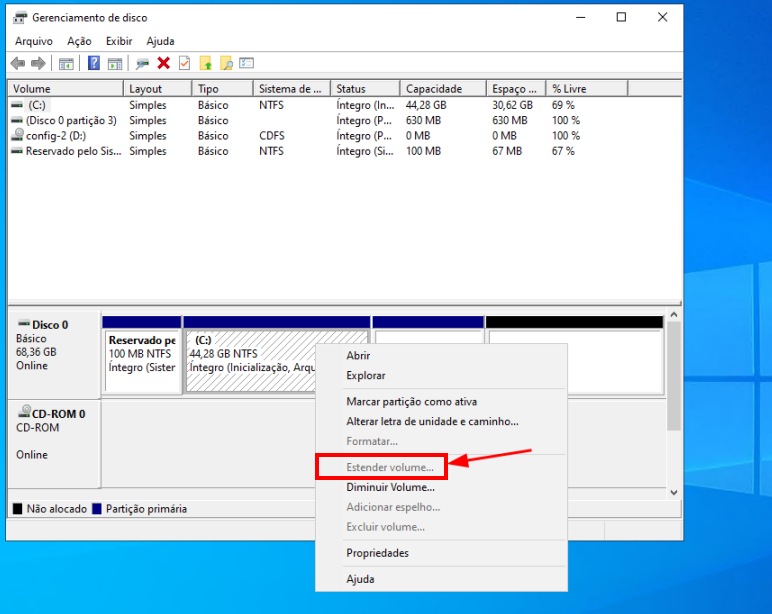
3. Abra o Prompt de Comando como administrador
-
Pesquise por
cmdno menu Iniciar -
Clique com o botão direito e selecione Executar como administrador
4. Utilize o diskpart para remover a partição
Execute os comandos abaixo com muito cuidado:
diskpart
list disk
select disk X # Substitua X pelo número correto do disco
list partition
select partition Y # Substitua Y pela partição de recuperação
delete partition override
exit
⚠️ Atenção: selecione com atenção a partição correta. A exclusão de partições incorretas pode causar perda de dados ou falha no sistema.
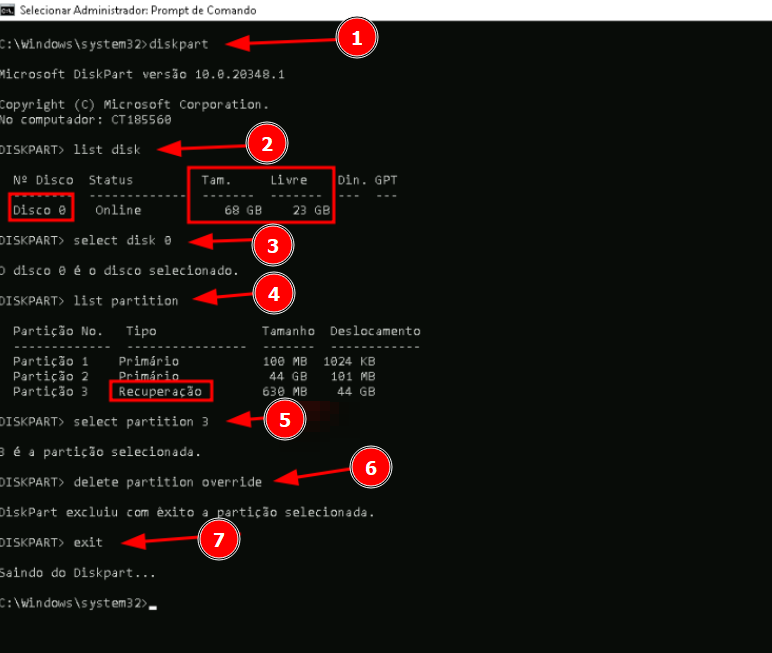
⚠️ Atenção: A imagem acima é ilustrativa e foi realizada em um ambiente de testes.
5. Estenda a partição principal
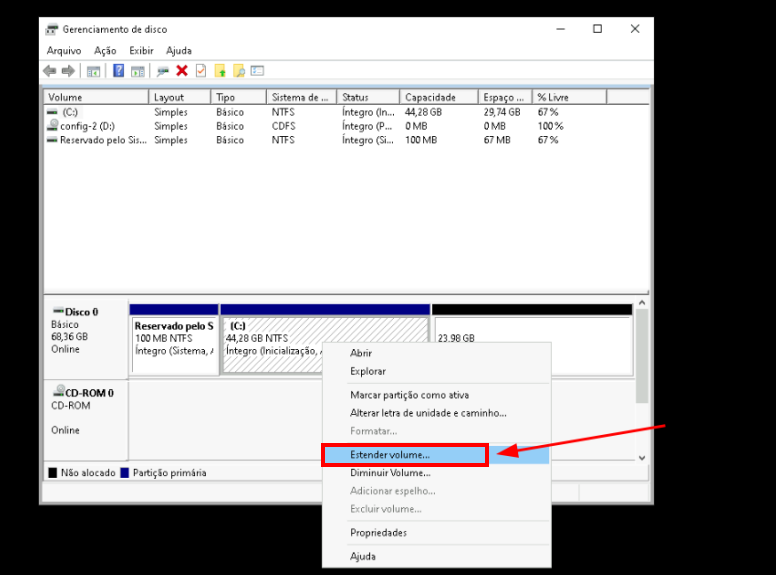
-
Volte ao Gerenciamento de Disco, conforme o print acima.
-
Clique com o botão direito na partição principal (geralmente
C:) -
Selecione "Estender Volume..."
-
Avance e selecione todo o espaço disponível
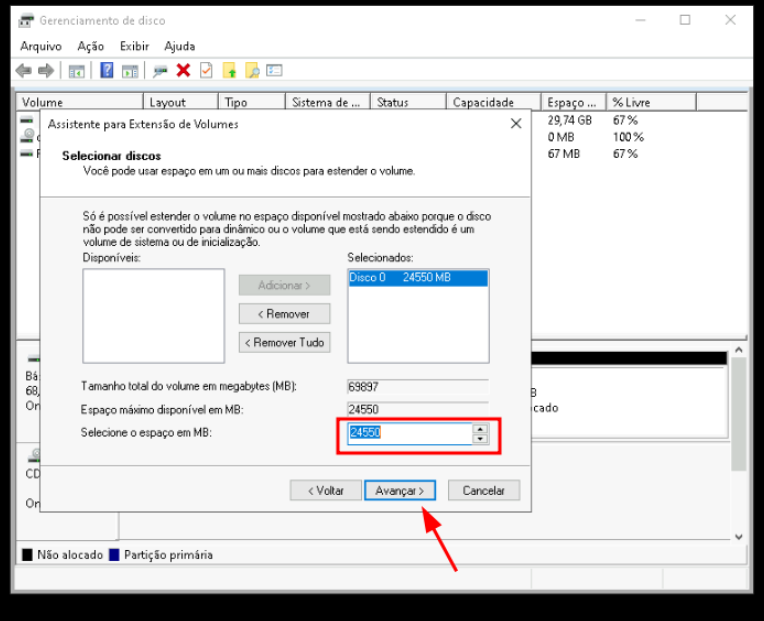
- Conclua o assistente
Considerações finais
-
Após a remoção da partição de recuperação, o espaço fica não alocado e pode ser utilizado para expandir a partição principal.
-
Em alguns casos, pode ser necessário reiniciar a VM após a operação.
-
Esse procedimento é comumente necessário em ambientes de virtualização quando o disco é expandido pela plataforma, mas o Windows não consegue refletir essa expansão por conta da partição de recuperação.
Referências
- Microsoft DiskPart documentation: https://docs.microsoft.com/en-us/windows-server/administration/windows-commands/diskpart